| Pré. | Proc. |
Événement d'escalade
Dans BPMN, Escalation est l'équivalent sans interruption d'Error, avec un comportement lancer-attraper similaire. Contrairement à Error, cependant, les sorties de flux normal et de flux d'exception de l'activité sont des chemins parallèles et non alternatifs.
Créer un Modèle BPMN
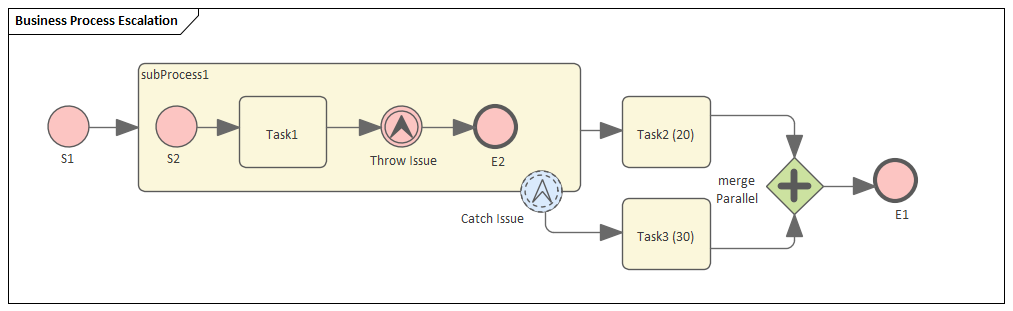
Créer le processus principal
- Créer un événement Début S1
- Ajouter une Flux séquence à une activité cible subProcess1 ; agrandissez l'activité et cliquez-droit , en sélectionnant l'option 'Is Expanded', puis ouvrez la boîte de dialogue ' Propriétés ' et réglez ' Type ' sur 'subprocess'
- Ajouter une Flux séquence à un élément d'activité abstractTask cible Task2 (20) (ouvrir la boîte de dialogue ' Propriétés ' et définir le champ ' Type ' sur 'abstractTask')
- Ajouter une Flux séquence à un élément cible parallèle Passerelle fusionner Parallèle (ouvrir la boîte de dialogue ' Propriétés ' et mettre le champ ' Type ' à 'parallèle')
- Ajouter une Flux séquence à un End Event cible E1
- Sur subProcess1 , ajoutez une bordure sans interruption Escalation Event Catch Issue (faites glisser l'icône 'Intermediate Event' sur subProcess1 , et à partir des menus instantanés sélectionnez 'Edge Mounted' et 'Escalation' ; double-cliquez sur l'élément pour afficher les ' Propriétés ' et dialogue le nom, puis dans le champ ' Type ' sélectionnez ' Bordure Non-Interrupting > Escalation')
- Ajouter une Flux séquence à un élément d'activité abstractTask cible Task3 (30) (ouvrir la boîte de dialogue ' Propriétés ' et définir le champ ' Type ' sur 'abstractTask')
- Ajouter une Flux séquence à l'élément cible merge Parallel
Créer le sous-processus
- Dans (ou sous) subProcess1 , créez un Début Event S2
- Ajouter une Flux séquence à un élément d'activité abstractTask cible Task1 (ouvrir la boîte de dialogue ' Propriétés ' et définir le champ ' Type ' sur 'abstractTask')
- Ajouter une Flux séquence à une cible Throwing Escalation Intermediate Event Throw Issue (ouvrir la boîte de dialogue ' Propriétés ' et dans le champ ' Type ' sélectionner 'Throwing > Escalation')
- Ajouter une Flux séquence à un End Event cible E2
Créer des éléments BPMN2.0::Escalation
Dans la boîte à outils Diagramme , développez la page 'Types BPMN 2.0', faites glisser l'icône 'Escalation' sur le diagramme et donnez à l'élément le nom Escalation1 ; celui-ci sera utilisé comme code d'escalade par les Événements .
Configurer des Événements pour les codes d'escalade :
- Double-cliquez sur Throw Issue et dans le champ 'Value' de la balise escalationRef, cliquez sur l'icône de
 , localisez et sélectionnez Escalation1
, localisez et sélectionnez Escalation1 - Double-cliquez sur Catch Issue et, encore une fois, dans le champ 'Value' pour la balise escalationRef, cliquez sur l'icône de
 et localisez et sélectionnez Escalation1
et localisez et sélectionnez Escalation1
Configurer BPSim
Tâche |
Action |
|---|---|
|
Artefact & Paquetage |
|
|
Nombre de déclencheurs de l'événement Début |
|
|
Temps de traitement |
|
|
dummyVariable pour Trace |
Afin d'afficher la trace exacte d'un jeton donné, vous devez définir une variable factice sur S1 .
|
Exécuter Simulation
- Dans la barre d'outils de la boîte de dialogue 'Configurer BPSim', cliquez sur l'icône ' Exécuter ' pour ouvrir la boîte de dialogue 'BPSim Simulation Controller'
- Cliquez sur la flèche déroulante de l'icône ' Exécuter ' et sélectionnez ' Simulation standard '
- Après la simulation, cliquez sur le bouton
 de la barre d'outils pour afficher la boîte de dialogue 'BPSim PropertyParameter Values'
de la barre d'outils pour afficher la boîte de dialogue 'BPSim PropertyParameter Values' - Cliquez sur le bouton Query et sur l'onglet 'Group by Property', et développez 'dummyVariable' (ou le nom que vous avez attribué à la variable)
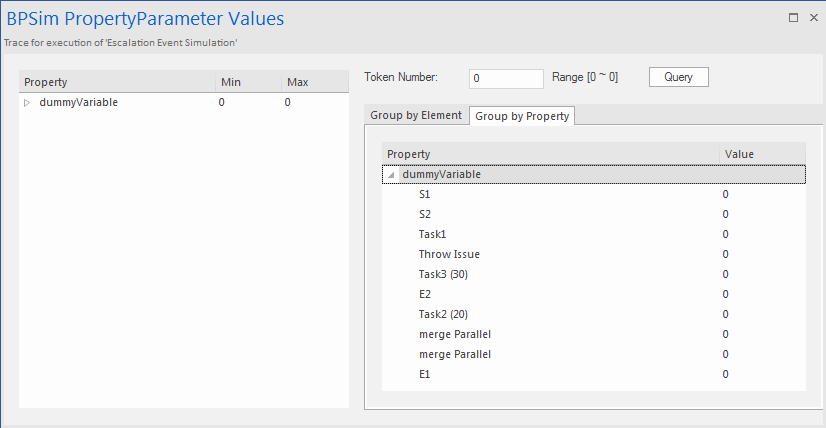
Une analyse:
Contrairement à Error , les sorties de flux normal et de flux d'exception de subProcess1 ne sont pas des chemins alternatifs mais parallèles. Cette fonctionnalité peut être facilement découverte à partir de la trace :
- E2 et Task2 (20) sont toujours traversés après le démarrage de Task3 (30)
- E1 a été atteint après que mergeParallel a été traversé deux fois